Windows 10 שלך לא יוצא ממצב תרדמה, או ש- Windows 10 תקוע בחידוש ממצב שינה?
משתמשי Windows רבים מדווחים כי Windows 10 נמצא במצב תרדמה והמחשבים הניידים שלהם אינם יכולים לחזור ממצב שינה.מה שגורם לכך שלא ניתן לגשת לשולחן עבודה רגיל או להתחבר למחשב Windows.
- ראשית תן לנו להבין מה זה Hibernate ב- Windows 10
- מדוע המחשב הנייד שלי נתקע כשאני חוזר ממצב שינה ב-Windows 10?
פתרונות לתיקון בעיות תרדמה של Windows 10 או השבתת אפשרות תרדמה ב-Windows 10 גרסה 1903.
תוכן
מהו Hibernate ב-Windows 10?
Hibernate הוא מצב חיסכון בחשמל המיועד בעיקר עבור מחשבים ניידים, הכלאה בין כיבוי ומצב שינה מסורתיים.בעוד שינה מאחסנת עבודה והגדרות בזיכרון וצורכת כמות קטנה של חשמל, מצב שינה מציב מסמכים ותוכניות פתוחות בכונן הקשיח לתוך hiberfile (C:hiberfil.sys) ומכבה את המחשב.אז הגיע הזמן להפעיל אותו מחדש, כל העבודה הקודמת שלך מוכנה ומחכה לך.שלא כמו מצב שינה, הוא לא משתמש בכוח, אבל לוקח יותר זמן לאתחל אותו.לפעמים המחשב הנייד שלך יכול להיתקע בלולאת תרדמה.
כיצד אוכל להעיר את המחשב הנייד שלי ממצב שינה?
Windows 10 תקוע במצב שינה אוהמחשב הנייד לא יחזור ממצב שינה הבעיה, עקב בעיות מסוימות בהגדרות החשמל במחשב או קבצי מערכת פגומים, עשויה להיות בגלל הנוכחות.כדי להתעורר ממצב שינה או להפעיל את מחשב Windows 10 כרגיל, בצע את השלבים שלהלן כדי לבצע תחילה איפוס חשמל.
אם מחובר, הסר תחילה את קוד החשמל (מתאם נטען) מהמחשב הנייד.כעת, הסר את הסוללה והנח אותה בצד.כעת, לחץ והחזק את לחצן ההפעלה למשך 30 שניות או יותר.זה ישוחרר במלואו.

כעת התקן את הסוללה.חבר את קוד החשמל (מתאם טעינה) כדי לטעון את הסוללה למשך מספר דקות.אל תדליק את המחשב הנייד למשך מספר דקות.כעת, השתמש בלחצן ההפעלה כדי להפעיל את המחשב הנייד.אני בטוח שהמחשב הנייד שלך אמור להיטען כרגיל.כעת יש ליישם את הפתרונות שלהלן כדי למנוע בעיות ערות של Windows 10 שנתקעו במצב שינה.
הפעל את פותר בעיות הכוח
- פתח את לוח הבקרה.
- הקלד "פתרון בעיות" בסרגל החיפוש והקש "Enter".
- בחלון פתרון בעיות, לחץ על הצג הכל בחלונית השמאלית.
- לחץ על "כוח".
- כעת, לחץ על "מתקדם" ולאחר מכן "הפעל כמנהל".
- לחץ על הבא ובצע את ההוראות שעל המסך כדי להשלים את תהליך פתרון הבעיות.
השבת את אפשרות ההפעלה המהירה
כנראה בגלל בעיות תאימות עם תכונת ההפעלה המהירה החדשה (Windows 10 לא יעבור למצב שינה).פשוט נסה להשבית את תכונת ההפעלה המהירה החדשה של Windows 10 כדי לוודא שהיא לא גורמת לבעיות שינה של Windows 10.
- פתח את לוח הבקרה,
- חפש ובחר אפשרויות צריכת חשמל.
- בשלב הבא בתפריט השמאלי, בחר בחר מה עושה כפתור ההפעלה.
- לחץ על שנה הגדרות שאינן זמינות כעת.
- לאחר מכן גלול מטה לקטע "הגדרות כיבוי".
- כאן הסר את הסימון מהאפשרות "התחלה מהירה" ובחר בלחצן "שמור שינויים".
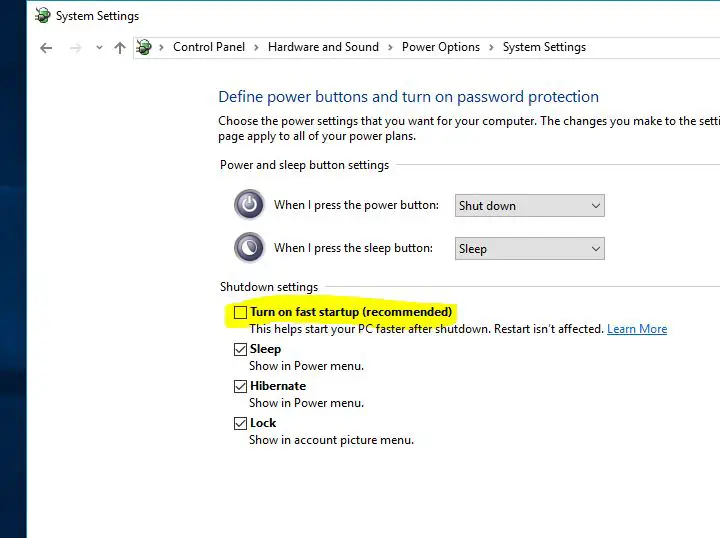
כבה את המחשב, המתן מספר דקות ולאחר מכן השתמש בלחצן ההפעלה כדי להפעיל את המחשב.בפעם הבאה שהמחשב הנייד שלך נכנס למצב שינה, בדוק כראוי את פונקציית ההתעוררות שלו ללא בעיות או להיתקע.
אפס תוכנית צריכת חשמל להגדרות ברירת המחדל
הנה עוד פתרון קל שיעזור לתקן בעיות בתרדמת Windows 10 על ידי איפוס תוכנית החשמל לברירת המחדל.
- כדי לעשות זאת, פתח את לוח הבקרה ולחץ על סמל אפשרויות צריכת החשמל.
- לאחר מכן לחץ על שנה הגדרות תוכנית (כאשר לחצן הבחירה תוכנית צריכת חשמל נבחר) ולאחר מכן לחץ על שנה הגדרות צריכת חשמל מתקדמות.
- בחר באפשרות "שחזר הגדרות ברירת מחדל עבור תוכנית זו".
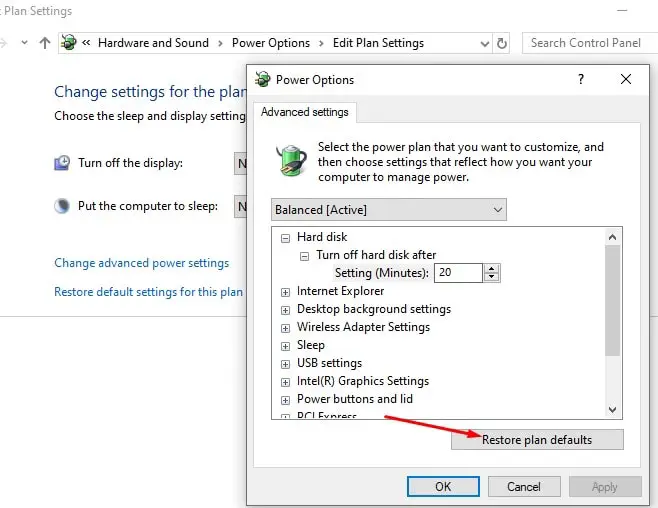
עדכון מנהל התקן תצוגה
Windows 10 לא יכול לחזור ממצב תרדמה, בעיה זו עשויה להיות קשורה לבעיות מנהל התקן, במיוחד מנהל ההתקן של התצוגה.ודא שמנהל התקן התצוגה/מנהל ההתקן הגרפי המותקן מעודכן ותואם לגרסת Windows הנוכחית.אתה יכול לעדכן/להתקין מחדש את מנהל ההתקן של התצוגה ממנהל ההתקנים או לבקר ביצרן ההתקן כדי לקבל את מנהל ההתקן העדכני ביותר הזמין ולהתקין אותו.
איך אני מונע מהלפטופ שלי ללכת לישון?
אלו הם חלק מהפתרונות הישימים ביותר שפותרים כמעט כל בעיית תרדמה של Windows 10, כמו Windows 10 לא תצא ממצב תרדמה, ווינדוס 10 תקוע ברזומה של תרדמה, קורות חיים של מחשב נייד Windows 10 ממצב תרדמה וכו'.אם אתה עדיין חושב שאפשרות התרדמה גורמת לבעיות במחשב הנייד של Windows 10 שלך, אתה יכול פשוט להשבית את תכונת התרדמה הזו כדי למנוע את כניסת המחשב הנייד של Windows למצב שינה.
כדי לעשות זאת, פשוט פתח שורת פקודה עם הרשאות מנהל.לאחר מכן הקלד את הפקודה למטה והקש אנטר כדי לבצע את הפקודה.זה ישבית את מצב שינה במחשב האישי שלך.
powercfg -h כבוי
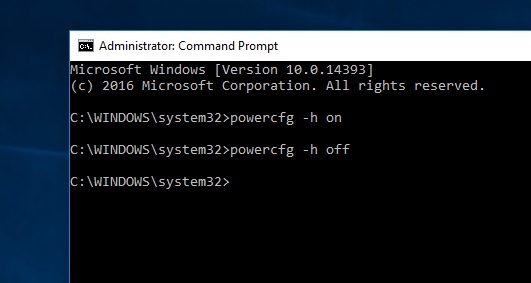
אני מקווה לעקוב אחר הפתרונות לעיל בהצלחה כדי לפתור את בעיית התרדמה של Windows 10.עם זאת, אם יש לך ספק, אל תהסס לדון בהצעות לפוסט זה בתגובות למטה.






![[תוקן] Microsoft Store לא יכולה להוריד אפליקציות ומשחקים](https://oktechmasters.org/wp-content/uploads/2022/03/30606-Fix-Cant-Download-from-Microsoft-Store.jpg)
![[תוקן] Microsoft Store לא יכול להוריד ולהתקין אפליקציות](https://oktechmasters.org/wp-content/uploads/2022/03/30555-Fix-Microsoft-Store-Not-Installing-Apps.jpg)

